教你电脑清理垃圾的小技巧
分类:windows7教程 发布时间:2020-07-13 17:30:00
下面是电脑清理垃圾的小技巧:
常规C盘清理方法
常规C盘清理 方法便是磁盘清理,它是windows内置的一个功能,能够清理磁盘上长时间不用或者用不着的文件,包括安装程序的备份等等。
1.打开“本计算机”,右键单击“ 本地C盘”,然后选择“属性”
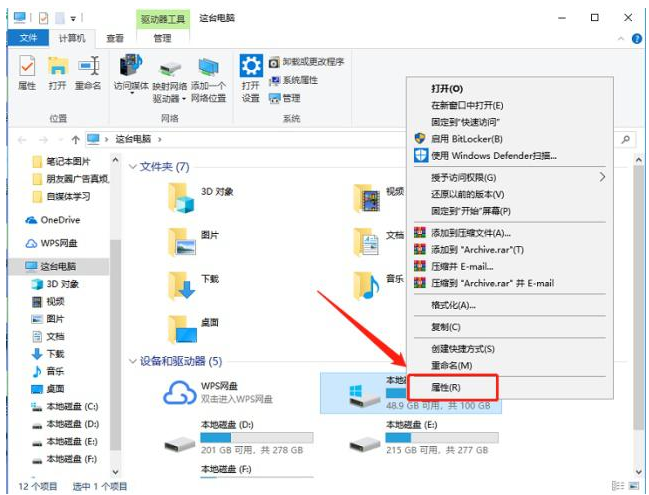
2.在C盘的属性窗口中,单击“磁盘清理”
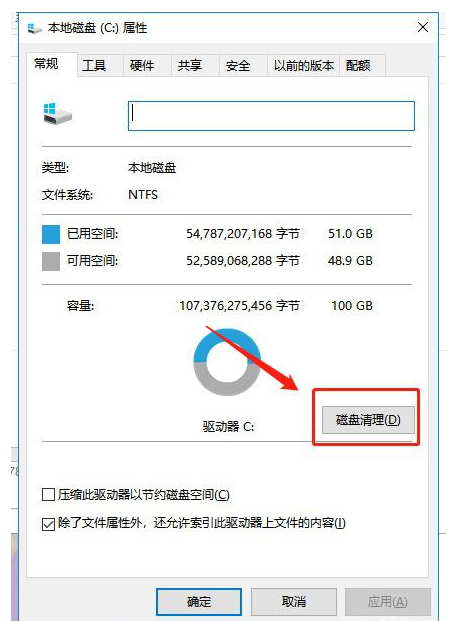
深度C磁盘清理方法
1.系统更新补丁文件
位于C:WindowsSoftware DistributionDownload这一路径,里面的文件夹需要定期清理一次
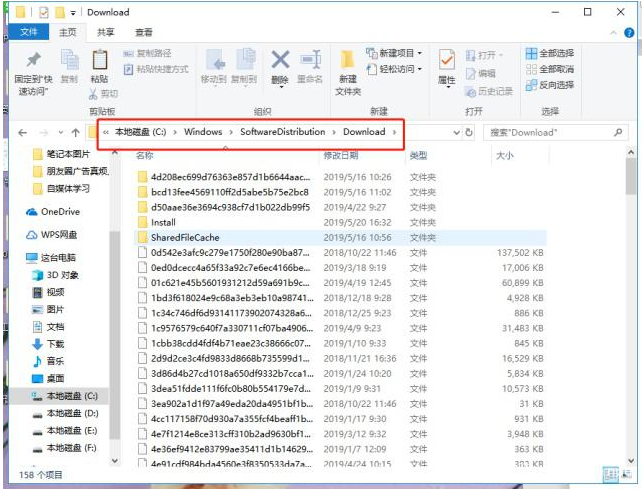
2.软件缓存和数据
位于C:Users用户名AppData这一路径有三个文件夹,分别是Local、Local Low和Roaming,这三个文件夹占据了很大空间。
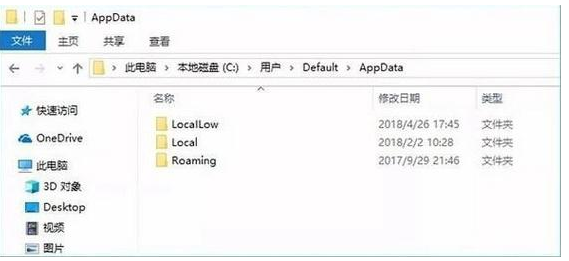
Local是本地保存文件,其中本地临时文件AppDataLocalTemp下的可以删除。应用程序运行后,漫游将保存数据信息。如果删除应用程序配置数据,它将丢失。
上述是电脑彻底清理垃圾的图文教程。






 立即下载
立即下载







 魔法猪一健重装系统win10
魔法猪一健重装系统win10
 装机吧重装系统win10
装机吧重装系统win10
 系统之家一键重装
系统之家一键重装
 小白重装win10
小白重装win10
 杜特门窗管家 v1.2.31 官方版 - 专业的门窗管理工具,提升您的家居安全
杜特门窗管家 v1.2.31 官方版 - 专业的门窗管理工具,提升您的家居安全 免费下载DreamPlan(房屋设计软件) v6.80,打造梦想家园
免费下载DreamPlan(房屋设计软件) v6.80,打造梦想家园 全新升级!门窗天使 v2021官方版,保护您的家居安全
全新升级!门窗天使 v2021官方版,保护您的家居安全 创想3D家居设计 v2.0.0全新升级版,打造您的梦想家居
创想3D家居设计 v2.0.0全新升级版,打造您的梦想家居 全新升级!三维家3D云设计软件v2.2.0,打造您的梦想家园!
全新升级!三维家3D云设计软件v2.2.0,打造您的梦想家园! 全新升级!Sweet Home 3D官方版v7.0.2,打造梦想家园的室内装潢设计软件
全新升级!Sweet Home 3D官方版v7.0.2,打造梦想家园的室内装潢设计软件 优化后的标题
优化后的标题 最新版躺平设
最新版躺平设 每平每屋设计
每平每屋设计 [pCon planne
[pCon planne Ehome室内设
Ehome室内设 家居设计软件
家居设计软件 微信公众号
微信公众号

 抖音号
抖音号

 联系我们
联系我们
 常见问题
常见问题



